
ポコチャ初心者講座(3)
自分の頭の中を整理するために、始めてみました。
ポコチャって、システムが複雑です(と言う話です)。確かに、決して簡単ではありません。なので、こういう記事もいいかな、と思って始めて見ましたが、三日坊主になったらごめんなさい(笑)。また、ベテランの方、間違いがあれば指摘していただけると嬉しいです。
配信だと、もっとお話しできるかも知れませんけどね(と、配信に誘う(笑))
なお、ここで説明することは、主にリスナー向けの内容です。
文字ばかりですみませんが、ここに来ている人は、きっと文章読むのは得意でしょうから良いかと(笑)
(以後、配信画面やプロフィール画面等を勝手に使っていいのかどうかわからないので、そういう画像は一切なしで記述します)
配信画面
もっと前に説明しろよ、と言われそうですが。思い出したので(汗)
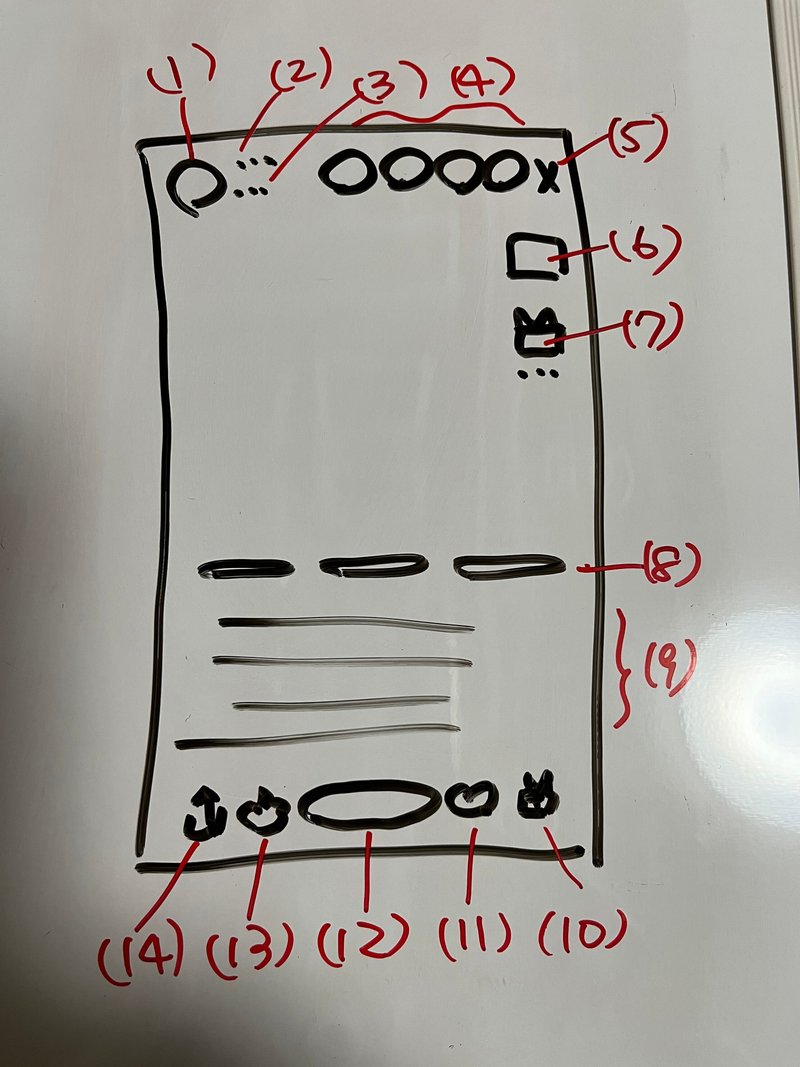
相変わらず絵が下手(というか雑)で済みませんm(._.)m
(1)はライバーのアイコンです。タップするとプロフィールが見られます。
(2)はライバーの名前、(3)は、記号と数字がクルクル入れ替わっていますが、これについてはまた機会があれば説明します。
(4)はこの配信を見ている人のアイコンが表示されています。左右にスクロールできます。順番は、左からその日の貢献度の順に並びます。その日の貢献度が1位~3位の人は、それぞれ金、銀、銅の冠がつきます。今、見ている人の中ではなくて、見ていない人も含めて1~3位です。
なお、イベント中(エントリー期間も含めて)は少し別の順番になることがあります。イベントについては機会があれば説明します。
(5)視聴を終了します。
(6)イベント情報です。イベントにエントリーしている場合はそのイベントが、エントリーしていない場合には、トロフィーのマークになっています。
イベントエントリーしている場合は、タップするとエントリーしているイベントの情報が、エントリーしていない場合は、イベントに一覧などが表示されます。
(7)以前に説明したポコボックスです
(8)タグが表示されます。タグについてはまた説明します。
(9)コメントが表示されます。
(10)ここからアイテムが投げられます。
(11)タップ、長押しで、いいねができます。
(12)コメント入力エリアです。ここをタップすると、コメントエリアより上が上方に移動し、キーパッドが出ますので、ここからコメントします。
(13)ランキングが表示されます。ランキングについては、機会があれば説明します。
(14)Twitterでツイート、とかができます。
(リスナーの)エール
ある枠へ言って、応援していると、コメントエリアに「○○のエールが10になりました」とか表示されることがあります。あるリスナーの「エール」とは、そのライバーをどのくらい応援しているか、の指標で、そのライバーに対する次の4つの項目で決ります。
使ったアイテムの総コイン数
視聴時間
総コメント数
視聴日数
日々応援していると、これらはどんどん貯まっていくので、エールはだんだん大きくなっていきます。最初は10,続いて、50、100となり、エール100はプチファンと言います。次が500で、これもプチファン、次が1K(K=1000なので、1K=1000です)で、これ以降はコアファン、と言います。
1Kのあとは、2K、3Kと1K単位で続いていき、30K以降は2K単位となります。最大は48Kです。
エールが上がった時は、配信画面のコメント欄に通知が来ますが、1Kと、5Kからは5K単位で30Kまでと、40Kになった時は、特別に画面中央に大きな☆のバナーが出ます。このときはコア(エール級)が上がったと言うようです。
エールは月単位であり、月初にリセットされて0になります。
ちなみに、1K(コアファン)になるにはどのくらい必要かというと、条件1という、一番コイン数が少ない条件で、100コイン、3時間、10コメント、3日間、となります。毎日のように(月に20日)来て、ボックスを開けて、出たコインを全部応援に使うと、普通は十分にコアファンになれます。
プロフィールにはコアファンの数が表示されています。コアファンの数はライバーにとっては普通、重要なので(理由は機会があれば説明します)、応援しているライバーのところでは、コアファンになるといいのではないかと思います。
タグ
配信に、タグという15文字以内の言葉をつけることができます。タグをつけると、トップ画面の虫眼鏡アイコンから、タグがついた配信を検索できます。検索されるのは現在、配信している枠のみですが、タグ自体はかなり以前のタグも検索できます。
また、トレンド(虫眼鏡アイコンをタップして最初に出る画面)に、最新のタグがついた配信が表示されます。
このように、タグをつけると、他のリスナーから目につきやすくなるので、それを考えてつけましょう。タグの内容に特に制限はないですが、現在話題になっていることをタグにするのもいいかと思います。
タグをつけると、配信画面のコメントエリアの上に、5分間表示されます。また、プロフィールの自己紹介の後にもタグが表示されます。配信画面上では3個まで、プロフィールのタグは、1000個まで表示されます。上限を超えた場合、古い方から順に削除されます。
タグをつけると1分間、そのリスナーはタグをつけられなくなります。また、現在、配信画面に表示されているタグと同じタグはつけられません。
タグをつけられるのはファミリーのみです。ファミリーが複数ある場合は、どれかに入っていればつけられます。
タグは普通のコメントと同じように文字を入力しますが、送信の前のどこかの段階で、コメント入力エリアの左端にある、#マークをタップして、コメントエリアの色を反転(白地に黒字)させた状態で、送信します。もう一度タップすると、元の状態に戻り、普通のコメント送信になります。
タグをつけることもライバーの応援になりますので、積極的につけましょう。ただ、ライバーによっては、タグの内容を制限していることもありますので(例えば、こういうタグは止めて、とか)、注意して下さい。
(続く…つもり)
この記事が気に入ったらサポートをしてみませんか?
